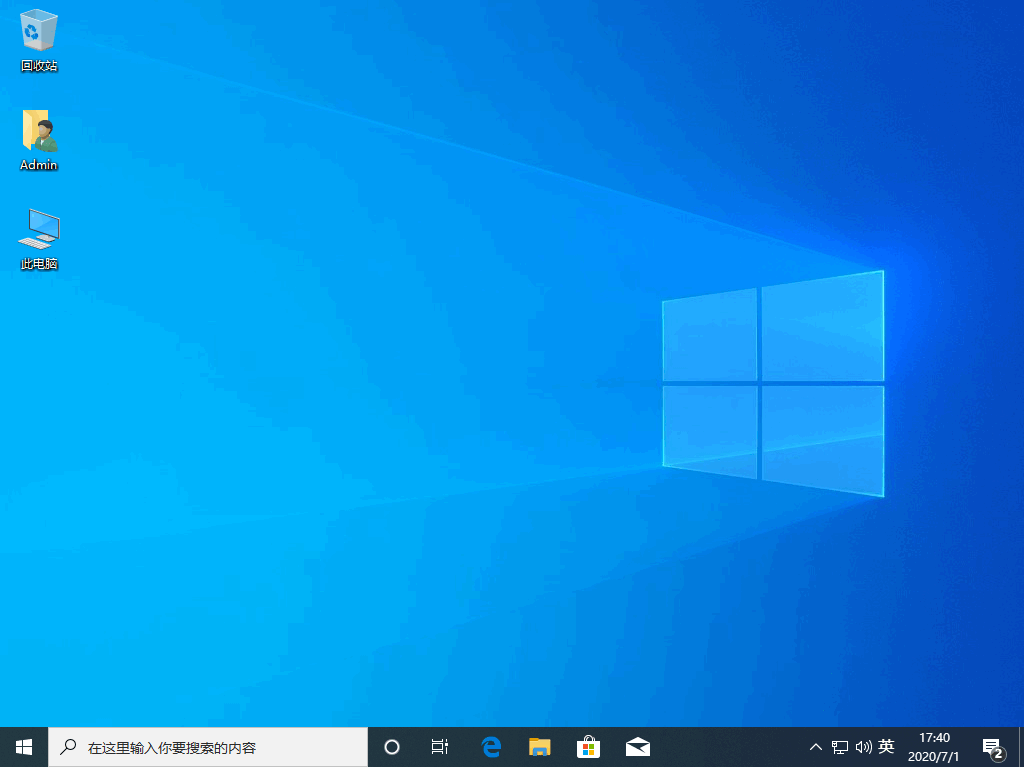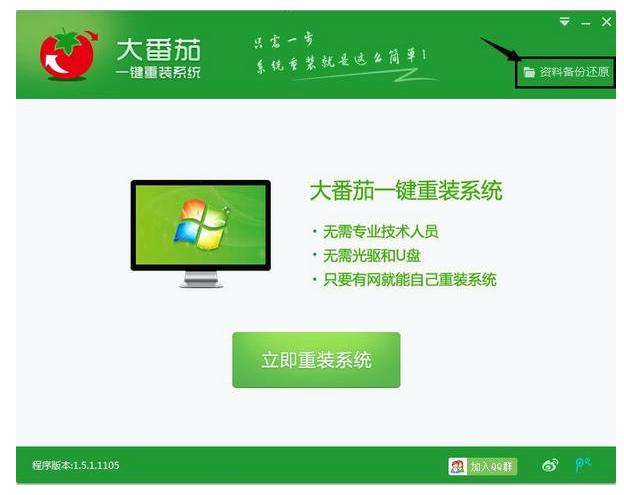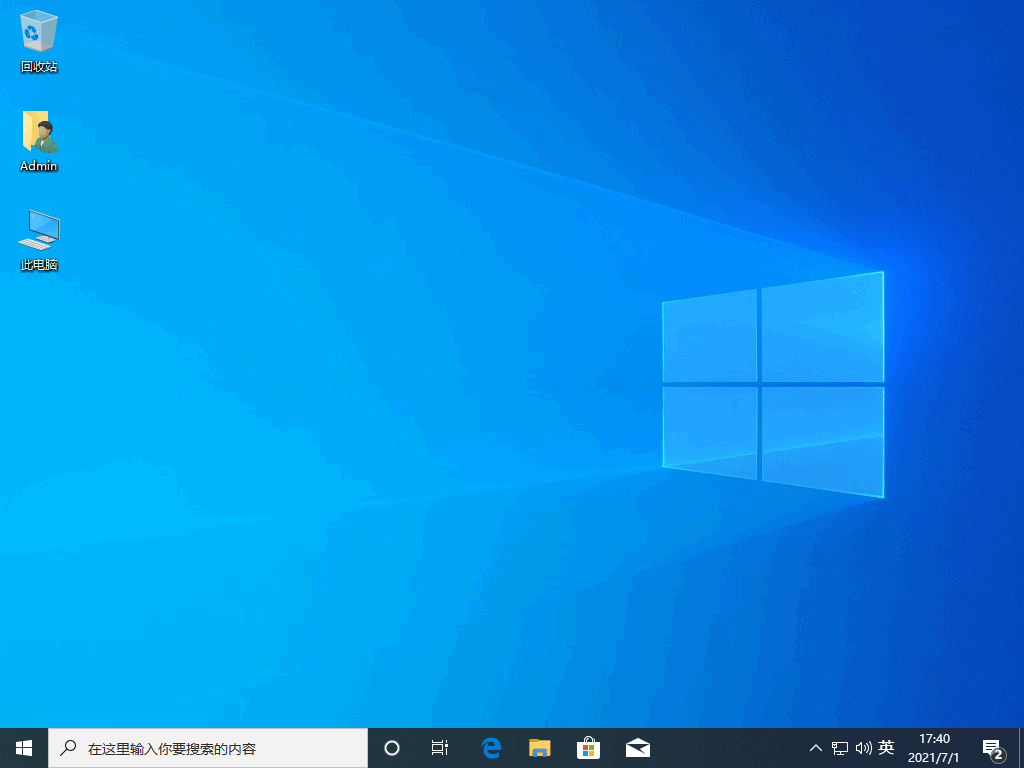怎么解决重装系统蓝屏画面
怎么解决重装系统蓝屏画面?u盘重装系统出现蓝屏现象可能是启动盘、硬盘、pe选择等方面的问题,具体原因和解决方法如下:
一、U盘重装系统出现蓝屏的原因:
1、启动盘问题
出现蓝屏问题首先我们要想到的可能是启动盘的问题,这种情况下你换台电脑试试,看是否能启动,如果不能正常启动的话,那就是你的启动盘自身的问题了。
2、PE选择问题
WEEX交易所已上线平台币 WEEX Token (WXT)。WXT 作为 WEEX 交易所生态系统的基石,主要用于激励 WEEX 交易平台社区的合作伙伴、贡献者、先驱和活跃成员。
新用户注册 WEEX 账户、参与交易挖矿及平台其他活动,均可免费获得 WXT 空投奖励。
U盘重装进入PE蓝屏也有可能是进入的PE系统版本不相符导致。在进入PE系统的时候,我们应当根据自己机型来选择相应的PE系统进入。
3、硬盘问题
如果你的启动盘正常的话,那就要考虑硬盘原因了。蓝屏有可能和你的硬盘模式有关系,我们可以通过启动快捷键进入BIOS设置一下硬盘模式,IDE模式和AHCI模式两种切换一下,就应该可以解决的。如果还不行,就要检查硬盘是不是有坏道了,用硬盘检测工具测试一下看看,这种工具现在有很多也很方便。
4、其他问题
如果硬盘没有问题,则考虑是否为内存问题,可能电脑的内存条出现松动或者其他硬件接口或排线出现松动,大家检查看看有没有松动,重新拔插一下,用橡皮擦擦拭一下内存的那个金属指,然后再安装试试。另外,也要考虑是否本机的内存太小(这种情况比较少见)
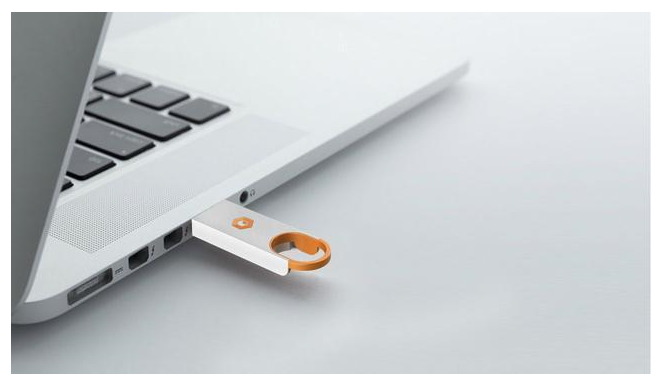
二、解决U盘重装系统出现蓝屏的方法:
用u盘装win10系统的过程中,碰到系统提示蓝屏代码为:0x0000007B代码,即碰到图中蓝屏代码的情况,是由于硬盘模式不兼容,一般只需进入bios修改硬盘模式便可。
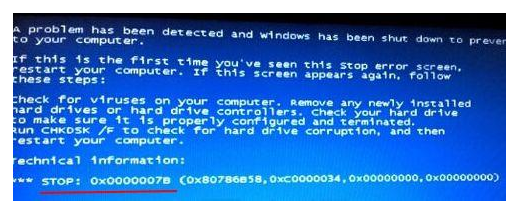
1、重启电脑,在出现开机画面时按启动快捷键进入bios;
2、进入 bios后,通过键盘方向键选中“Advanced”,再选中“HDC Configure As”,按回车键。
3、接着选中“AHCI”再按回车,最后按F10保存退出便可。
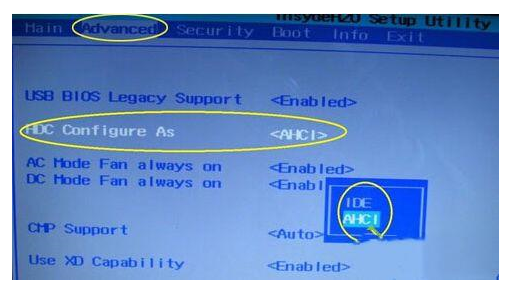
拓展知识:更多电脑重装系统蓝屏的解决方法
电脑重装系统蓝屏的解決方法
重装系统蓝屏如何解决
总结:以上就是U盘重装系统出现蓝屏的原因及解决方法,希望对你有所帮助。
最客资源网 » 怎么解决重装系统蓝屏画面